电脑误删压缩包文件怎么恢复?这么简单的方法你还不知道?
2025-10-19 21:24 来源:西西软件网 作者:佚名为了方便传送文件,我们在会将需要发送的文件放在一个文件夹中,然后打包成一个压缩包,直接传给他人,不用一个一个传送,非常方便快捷。然而在整理文件打包发送给别人时,我们可能会将压缩包文件误删除掉,电脑误删压缩包文件怎么恢复?下面是一些推荐的恢复方法。
方法1.检查回收站
在日常使用电脑时,难免会有误删文件的问题发生,操作系统开发者也意识到了这个问题,因此给电脑内置了一个免费的恢复功能——回收站,可以临时存储用户删除的文件。当不小心删除压缩包文件时,就检查回收站是否有我们需要的文件。
方法2.撤销恢复
撤销恢复法是比较简单的一种文件恢复方式。在我们在电脑上删除文件后,若没有进行其他操作,可以使用Ctrl+Z尝试撤销删除操作。
方法3.备份恢复
有些朋友在使用电脑时,可能会将重要的文件备份到不同的地方,这是一个比较好的习惯。当我们从电脑上误删除压缩包文件后,我们可以打开备份文件版本进行恢复。
方法4.注册表恢复
压缩包文件删除后,还是顺手清空了回收站,想要找回误删的压缩包文件,你可以试试系统注册表来恢复文件。操作步骤如下:
1.按【Win+R】打开电脑的运行窗口,在里面输入【regedit】,并点击【确定】。
2.按照顺序分别打开,找到【NameSpace】文件夹:
HKEY_LOCAL_MACHIME/SOFTWARE/Microsoft/Windows/CurrentVersion/Explorer/Desktop/NameSpace,右键新建一个项。
3.把这个新建的项改为【645FFO40—5081—101B—9F08—00AA002F954E】。最后把设置值改为回收站。
4.退出注册表编辑器,重启电脑,看下误删的文件是否恢复了
方法5.使用易我数据恢复软件
如果以上方法都不行的话,电脑误删压缩包文件怎么恢复?不用担心,易我数据恢复软件(EaseUS Data Recovery Wizard)可以帮到您!它是一款专业的数据恢复软件,适用于多种数据丢失场景,而且操作简单,适用于电脑小白。
温馨提示:当发现误删压缩包文件后,不要对文件丢失的区域写入新数据,以防丢失的文件被覆盖,导致恢复不回来。
下面来看看恢复误删文件文件的恢复步骤吧。
易我数据恢复软件(EaseUS Data Recovery Wizard)通过扫描您的计算机/笔记本、外接式USB或micro sd卡上的储存单位,达到恢复已删除文件和文件夹目的。扫描和查找已删除文件的过程如下:
步骤 1. 指定位置:文件是位在本地硬盘或可卸除式储存装置?单击文件所在位置,点击"扫描"。
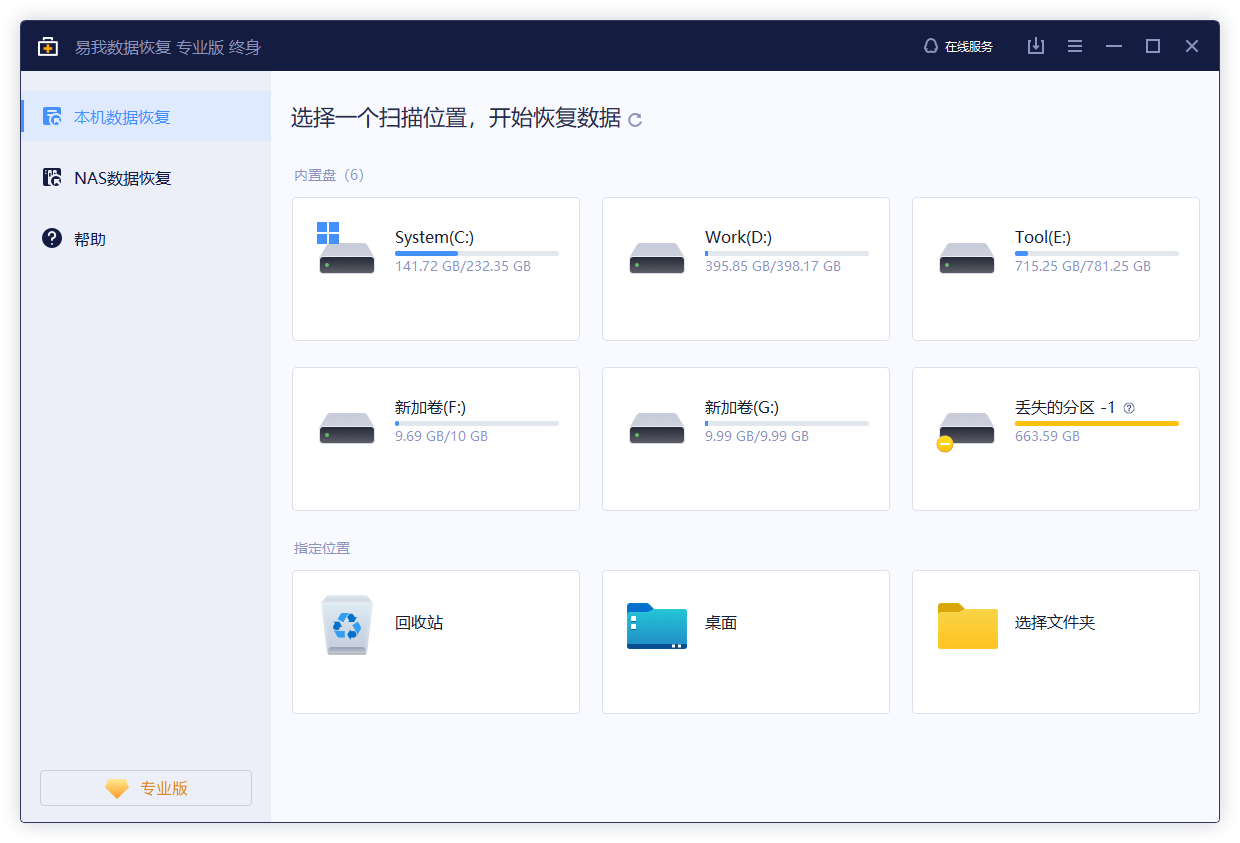
步骤 2. 扫描整个储存设备:快速扫描结束后,您就可以在"删除文件"中找到删除后丢失的文件。所有被删除的文件和资料夹都可以在这个分类底下找到。
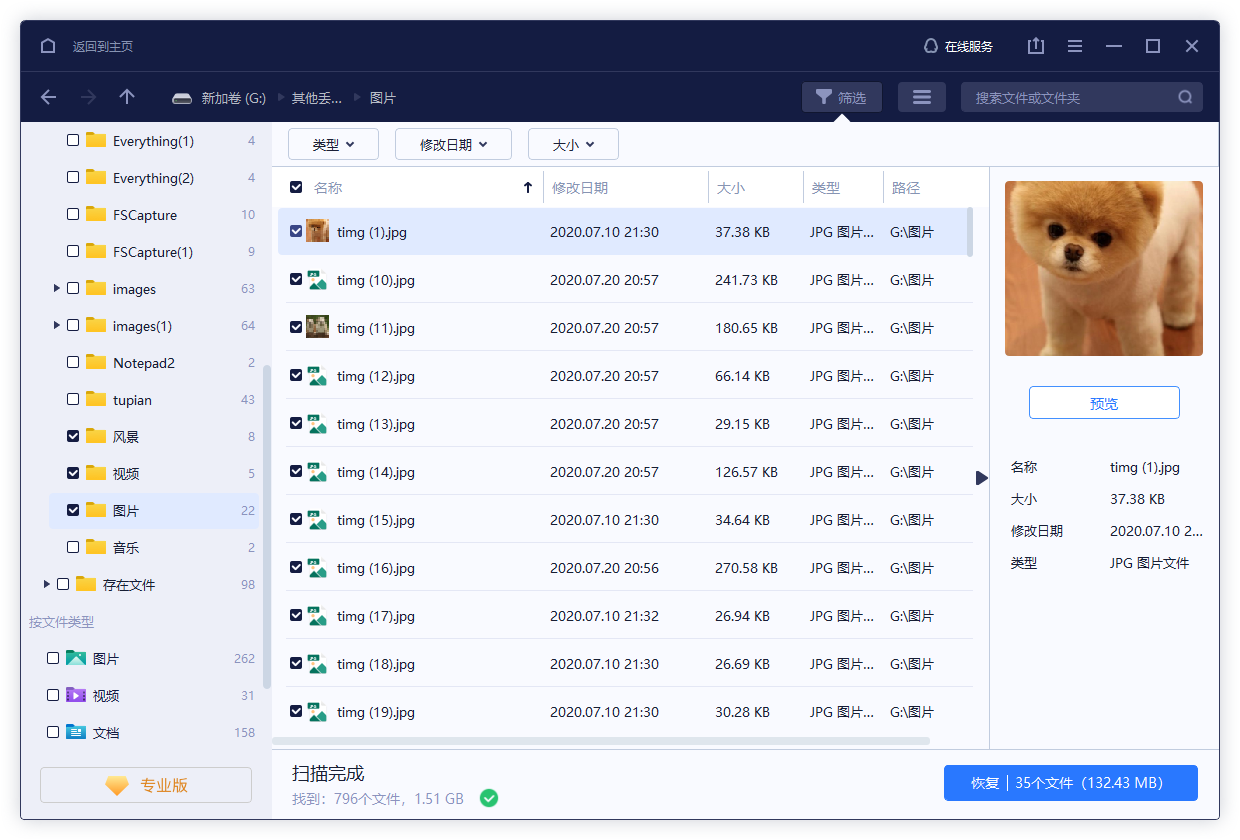
步骤 3. 预览后还原文件:在"删除文件"中按路径快速找到要还原的文件。或者,使用"筛选"功能快速定位文件。通过双击文件预览内容。最后,选择所有需要还原的目标文件,点击"恢复"。
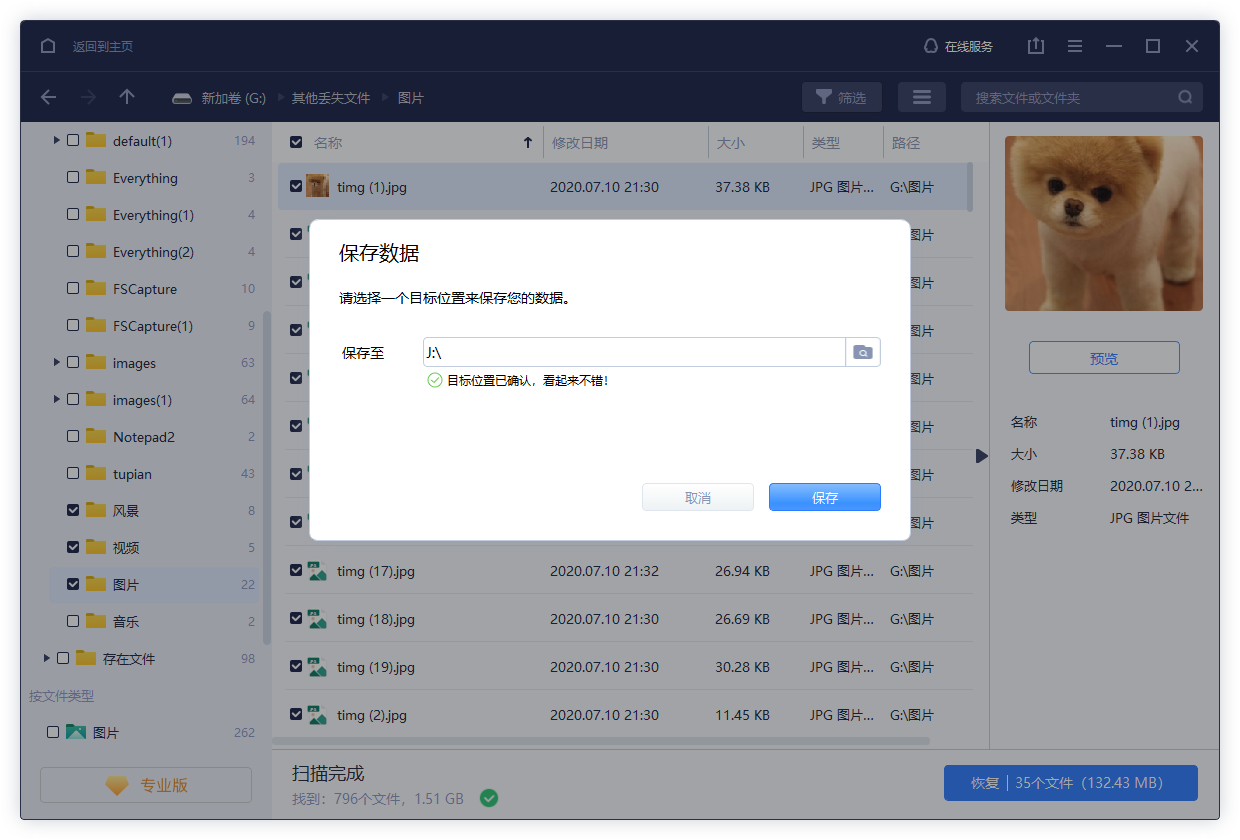
不要忘记检查每个类别下的扫描结果。"更多文件"项下涵盖删除后丢失文件名和路径的文件。
误删压缩包文件并不是一件稀奇的事情,关键是,我们要知道电脑误删压缩包文件怎么恢复的方法。本文提供为了多种方法可以尝试恢复误删的压缩包文件。从检查回收站开始,然后尝试使用撤销恢复、备份恢复,再到使用数据恢复软,你有多个选项可以考虑。
常见问题
1. 清空回收站是彻底删除吗?
不是,当从回收站删除数据后,系统只是标记该区域的数据被删除了,可以存入新的数据,而删除的数据并未真正从消失,这时候可以借助易我数据恢复软件进行恢复;直到新数据存入进来,将删除的数据覆盖,才意味着这些数据彻底删除,且很难再被恢复。
2. 如何把文件删除到回收站?
想要将文件删除到回收站,可以通过以下几个方法:1)直接鼠标将文件拖入到回收站;2)鼠标右键选中文件,在下拉框中点击“删除”;3)鼠标单击文件,并按下“delete”键。
3. 哪些情况删除文件不会经过回收站?
如果删除的文件不经过回收站,可能是以下原因:1)单击文件后,按下“shift+delete”快捷键将其删除;2)通过注册表删除的文件;3)删除的文件大于4GB;4)删除文件后再次从回收站清除。
上面即是电脑误删压缩包文件怎么恢复?这么简单的方法你还不知道?的内容了,文章的版权归原作者所有,如有侵犯您的权利,请及时联系本站删除,更多相关不知道为了什么的资讯,请关注收藏西西下载站。
下一篇:回收站东西删了怎么找回来?这两种方法你必须知道











